Come trasformare un PC Windows in un ripetitore wireless

Un ripetitore si trova nel raggio della rete Wi-Fi e lo "ripete", estendendo la copertura Wi-Fi più lontano di quanto il router potrebbe solo. Se il tuo Wi-Fi copre solo metà della tua casa, un ripetitore posizionato nel centro della tua casa può estendere il tuo Wi-Fi al resto dell'edificio.
Ci sono tre modi per farlo: il modo migliore, che sta comprando un ripetitore per meno di $ 50, un modo decente, che sta comprando un software ripetitore da $ 50 per un PC, e il modo non così eccezionale, che usa una funzionalità Windows integrata (ma gratuita). Anche se questo articolo parla di quest'ultima soluzione, riteniamo che sia opportuno menzionare l'acquisto di un ripetitore: è davvero la soluzione migliore.
CORRELATO: Come trasformare il tuo PC Windows in un hotspot Wi-Fi
NOTA: questo non deve essere confuso quando si trasforma il PC in un hotspot Wi-Fi. Se stai cercando di condividere la connessione Internet del tuo computer con altri dispositivi, preferisci questa guida. Se vuoi estendere la tua rete Wi-Fi oltre il suo intervallo standard, continua a leggere.
Probabilmente non dovresti farlo; Ottieni un ripetitore Wi-Fi da 50 $ Invece
Siamo onesti: se hai davvero bisogno di un ripetitore wireless per la tua casa o la tua attività, probabilmente non dovresti installare il software di ripetitore wireless sul tuo computer. Questa è una comoda soluzione a breve termine, e puoi farlo senza uscire e acquistare hardware o aspettare che arrivi un pacco, ma la migliore soluzione a lungo termine sta investendo in un vero ripetitore wireless.
Puoi acquistare ripetitori per sotto $ 50 su Amazon, che non è così costoso. Questi sono piccoli dispositivi dedicati che si inseriscono in una presa di corrente. Funzioneranno come ripetitori wireless, il che significa che non dovrai connetterti a una rete Wi-Fi separata come un extender. Rimarranno sempre in esecuzione, quindi non dovrai preoccuparti di lasciare sempre un PC acceso. E userà molta meno energia di un PC.

Una buona soluzione software: Connectify (a pagamento)
Se devi assolutamente trasformare un PC in un ripetitore, allora il software Hotspot MAX di Connectify è l'opzione migliore . Sostiene di essere l'unico vero ripetitore wireless per Windows, e per quanto ne sappiamo, è vero. Connectify offre una speciale "modalità di bridging" che può far funzionare un computer come un vero ripetitore. Altri programmi di hotspot wireless (come il suggerimento gratuito di cui tratteremo nella prossima sezione) creano semplicemente un secondo hotspot a cui i dispositivi devono connettersi. L'hotspot funziona come una propria rete, quindi c'è uno strato di NAT (network address translation) tra la rete di hotspot e la tua rete Wi-Fi reale.
Connectify, d'altra parte, semplicemente passa i pacchetti direttamente al router come un ripetitore hardware hardware, creando una rete senza soluzione di continuità. I dispositivi collegati alla rete ripetuta sul PC che esegue Connectify appariranno sull'interfaccia web del router come se fossero collegati direttamente al router. I dispositivi possono spostarsi senza problemi e rimanere nella stessa rete, indipendentemente dal fatto che si trovino entro la portata della rete originale o del ripetitore.
L'unico svantaggio è che costa denaro. Connectify addebita $ 50 per una licenza a vita al suo software Hotspot MAX ... che è più di un ripetitore dedicato ti costerà. Tuttavia, sembra essere in vendita a $ 15 piuttosto spesso, il che è un prezzo accettabile se non si vuole sborsare di più per un ripetitore dedicato.
Per configurare il PC come ripetitore, scaricare e installare Connectify Hotspot MAX, fare clic sull'opzione "Ripetitore Wi-Fi", selezionare la rete Wi-Fi che si desidera ripetere e fare clic su "Avvia Hotspot". Ovviamente, vuoi anche essere sicuro che il tuo PC si trovi in un punto in cui ha un solido segnale Wi-Fi e può estendere un solido segnale WI-Fi a un'area della casa, dell'ufficio o del cortile che non ha un segnale forte Ecco fatto: è semplicissimo.
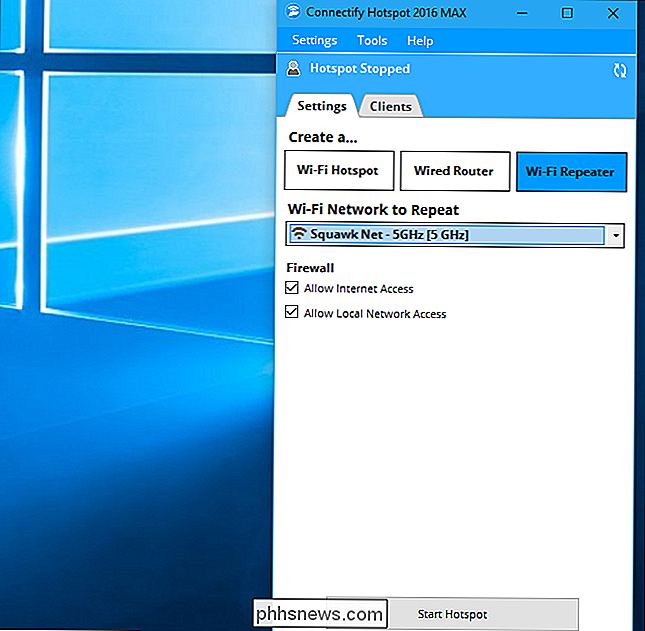
La soluzione non-realmente-a-ripetitore: Hotspot Wi-Fi integrato di Windows (gratuito)
CORRELATO: Come trasformare il tuo PC Windows in un Wi-Fi Hotspot
Come accennato sopra, c'è un modo libero per farlo, ma non è esattamente elegante. L'Aggiornamento Anniversario di Windows 10 contiene una funzione incorporata che consente di creare un hotspot wireless separato. Vai a Impostazioni> Rete e Internet> Hotspot mobile. È possibile farlo anche su Windows 7 e 8, anche se non è così semplice.
Questa funzione può creare un nuovo hotspot wireless anche se sei connesso al Wi-Fi. In altre parole, il PC può essere connesso alla rete Wi-Fi del router e contemporaneamente creare un'altra rete Wi-Fi nel raggio di azione del PC. Quella seconda rete Wi-Fi avrà solo il proprio nome e passphrase, quindi questa non sarà un'esperienza davvero perfetta: dovrai connetterti a una rete su un lato della casa e l'altra quando uscirai da gamma. Potresti inoltre riscontrare alcuni problemi di connettività quando utilizzi il software del server a causa del livello di traduzione della rete (NAT).
Quindi, a differenza delle due opzioni precedenti, che richiedono solo la connessione a una rete, questa rete richiede un po 'di smania ogni volta muovi il tuo PC dall'altra parte della casa. Ma , a differenza delle altre due opzioni, è completamente gratuito.
Se vuoi farlo, consulta la nostra guida alla creazione di un Wi-Fi hotspot e creare un nuovo hotspot Wi-Fi sul PC, condividendo con esso la connessione Internet della rete corrente. Ricordati di cambiare rete quando ti muovi per casa.
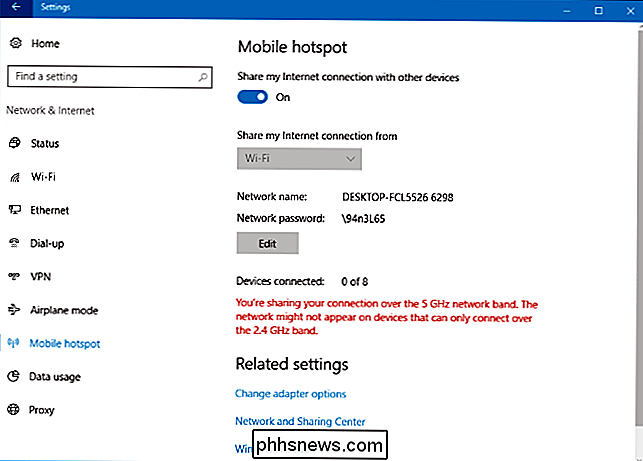
Credito immagine: Iwan Gabovitch

Come determinare se è necessario l'aggiornamento del BIOS
Hai bisogno di aggiornare il BIOS sul tuo computer? Probabilmente no, ma in questo articolo illustrerò se è disponibile un aggiornamento per il BIOS o il firmware UEFI e se è necessario installarlo o meno.Solo perché c'è un aggiornamento per il tuo BIOS non significa che devi necessariamente installarlo. È u

Come ignorare il caso quando si usa il completamento della tabulazione nel terminale Linux
La riga di comando in Linux fa distinzione tra maiuscole e minuscole. Quando si utilizza il completamento di schede per modificare o elencare rapidamente le directory sulla riga di comando, è necessario corrispondere al caso dei nomi di directory. Tuttavia, esiste un modo per rendere non sensibile alla distinzione tra maiuscole e minuscole.



